1:首先去官网下载安装包
下载地址:https://dev.mysql.com/downloads/mysql/
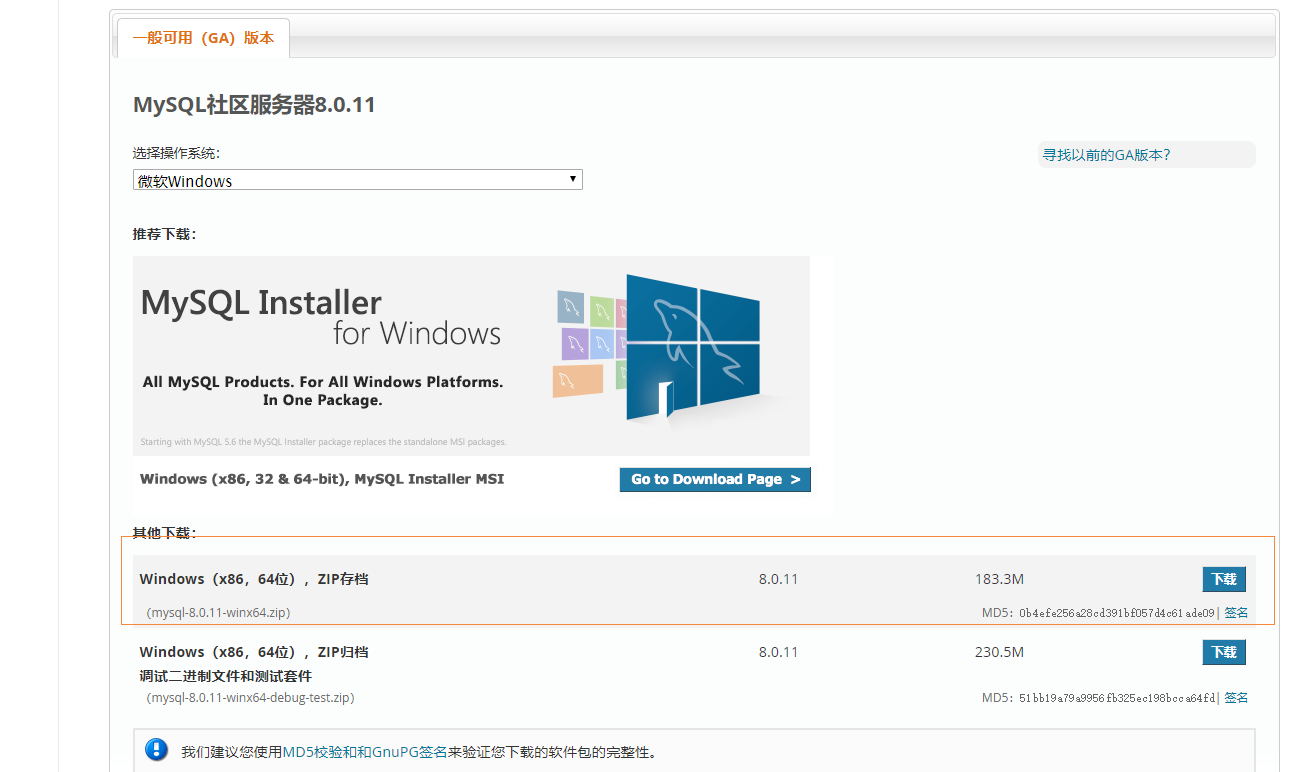
2:将解压文件解压到你安装的目录:E:\mysql-8.0.11-winx64 不要放在有中文名字和空格的的目录下.例如
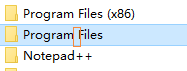
)
3:在mysql-8.0.11-winx64文件夹下面新建一个my.ini文件和一个data文件夹
配置初始化的my.ini文件的文件
写入基本配置:
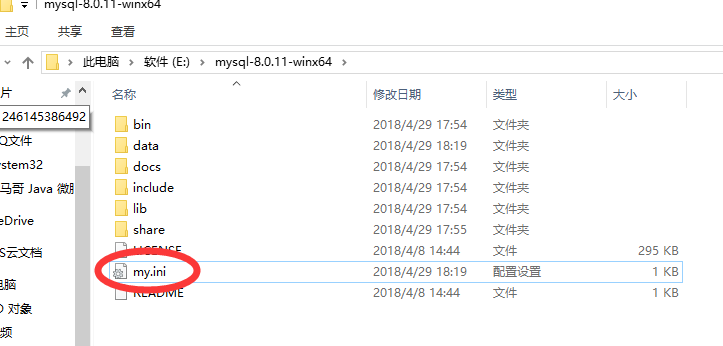
| [mysqld] # 设置3306端口 port=3306 # 设置mysql的安装目录 basedir=C:\Program Files\MySQL # 设置mysql数据库的数据的存放目录 datadir=C:\Program Files\MySQL\Data # 允许最大连接数 max_connections=200 # 允许连接失败的次数。 max_connect_errors=10 # 服务端使用的字符集默认为utf8mb4 character-set-server=utf8mb4 # 创建新表时将使用的默认存储引擎 default-storage-engine=INNODB # 默认使用“mysql_native_password”插件认证 #mysql_native_password default_authentication_plugin=mysql_native_password [mysql] # 设置mysql客户端默认字符集 default-character-set=utf8mb4 [client] # 设置mysql客户端连接服务端时默认使用的端口 port=3306 default-character-set=utf8mb4 |
配置文件中的路径要和实际存放的路径一致
支持全文索引需要加入的配置
ngram_token_size=2
初始化MySQL
在安装时,避免出错我们尽量全部使用管理员身份运行CMD,否则在安装时会报错,会导致安装失败的情况
C:\Windows\System32
进入mysql的bin目录

在MySQL目录下的bin目录下执行命令:
mysqld --initialize --console

注意![注意] [MY-010454] [服务器]为root @ localhost生成临时密码:ER3npylX&:*Y其中root @ localhost:后面的ER3npylX&:*Y就是初始密码(不含首位空格)。在没有更改密码前,需要记住这个密码,后续登录需要用到。复制密码先保存起来!!!
安装MySQL服务
安装mysql服务
执行下面的命令:
mysqld --install [服务名](服务名可以不加默认为mysql)

成功了!
如果出现这个

说明mysql的服务还在把它删掉
用这个命令
SC删除的MySQL

再执行上面安装服务
mysqld --install
启动MySQL 服务
服务安装成功之后通过命令net start mysql启动MySQL的服务

修改密码
mysql的bin目录下 进行数据库连接 mysql -u root -p
再输入密码 回车
有了mysql> 这个的时候 你就可以去改密码了!

ALTER USER 'root'@'localhost' IDENTIFIED BY '新密码';
密码修改成功后

exit;(退出mysql)

连接MySQL即可
相信大家都有的Navicat,小海豚等数据库图形化工具
OK了





















 2126
2126











 被折叠的 条评论
为什么被折叠?
被折叠的 条评论
为什么被折叠?








